教你去掉word黑色文本框的快捷操作方法:office2016精简版|Office 2016四合一绿色精简版(完美激活)
1、打开我们需要进行操作的word文档,然后鼠标放到插入的文本框上,如图:
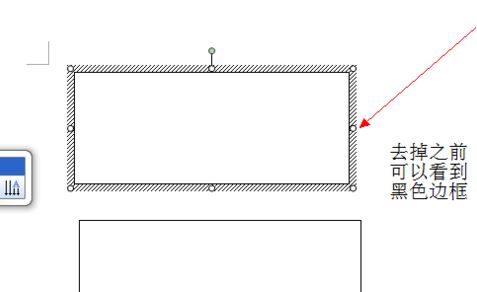
2、由于是要将文档里面所插入的文本框的黑色边框去掉,所以在这里的文本框是要可以进行操作的状态下才行,也就是说我们 需要选中文本框,如图:
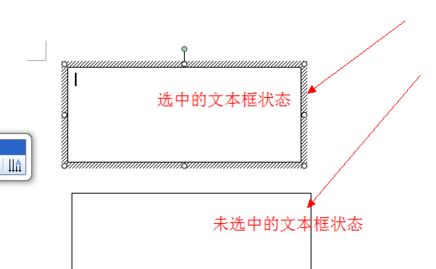
3、接着我们 在选中文本框之后我们可以直接在文本框上面双击,然后就会出现一个编辑文本框的界面,在这里将线条颜色选成无色即可,如图:
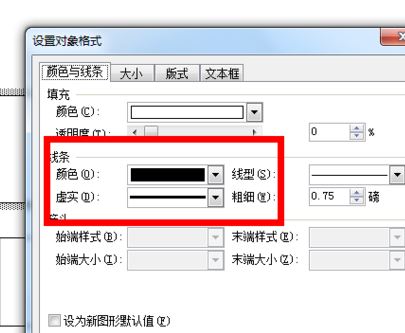
小技巧:在文本框上直接鼠标右键单击,然后选择设置单元格格式,在这里同样将颜色选择成无色也可以达到相同的效果,如图:
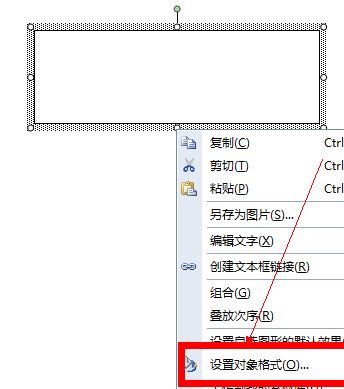
关于如何去掉文本框的边框的问题就给大家介绍到这里,有需要的用户一起随小编往下看吧!